Mô tả
DriveImage XML là một phần mềm sao lưu và khôi phục hệ thống dựa trên hình ảnh ổ đĩa cho hệ điều hành Windows. Nó cho phép bạn tạo các bản sao lưu toàn bộ ổ đĩa hoặc các phân vùng cụ thể của ổ đĩa của bạn vào một tập tin hình ảnh, giúp bạn bảo vệ dữ liệu và hệ thống của mình khỏi sự cố phần cứng, lỗi hệ điều hành hoặc tấn công độc hại.
Tính năng của DriveImage XML
DriveImage XML là một phần mềm sao lưu và khôi phục hệ thống dựa trên hình ảnh ổ đĩa cho hệ điều hành Windows. Dưới đây là một số tính năng chính của DriveImage XML:
- Tạo hình ảnh sao lưu: Cho phép bạn tạo bản sao lưu toàn bộ ổ đĩa hoặc các phân vùng cụ thể của ổ đĩa vào một tập tin hình ảnh. Điều này bao gồm cả hệ điều hành, dữ liệu, ứng dụng và cấu hình.
- Khôi phục hình ảnh: Cung cấp khả năng khôi phục hình ảnh sao lưu vào ổ đĩa gốc hoặc một ổ đĩa mới. Điều này giúp bạn khôi phục lại hệ thống và dữ liệu sau khi gặp sự cố hoặc lỗi.
- Lập lịch sao lưu tự động: DriveImage XML cho phép bạn thiết lập lịch trình để thực hiện sao lưu tự động tại các thời điểm cụ thể. Điều này giúp đảm bảo rằng dữ liệu của bạn luôn được sao lưu thường xuyên mà không cần thao tác thủ công.
- Sao lưu định kỳ: Bạn có thể chọn sao lưu chỉ những phần của ổ đĩa mà bạn quan tâm, giảm kích thước của tập tin sao lưu nếu cần thiết.
- Sao lưu đến ổ đĩa mạng: Ngoài việc lưu trữ sao lưu trực tiếp trên ổ đĩa cục bộ, DriveImage XML cũng hỗ trợ sao lưu đến các ổ đĩa mạng (network drive) để tăng tính bảo mật và khả năng phục hồi.
- Khôi phục từ phân vùng ảo: Bạn có thể tạo ra một phân vùng ảo từ tập tin hình ảnh sao lưu và truy cập các tệp tin bên trong mà không cần khôi phục toàn bộ hệ thống.
- Hỗ trợ tệp VHD: DriveImage XML sử dụng định dạng tệp VHD (Virtual Hard Disk), cho phép bạn tích hợp dễ dàng với các công cụ ảo hóa như Hyper-V trong Windows.
- Miễn phí sử dụng Private Edition: Người dùng gia đình riêng được phép sử dụng Phiên bản riêng tư của DriveImage XML miễn phí. Bạn được phép cài đặt DriveImage XML trên PC ở nhà. Bạn không được sử dụng DriveImage XML cho mục đích thương mại. Không có hỗ trợ nào được cung cấp cho Phiên bản riêng tư.
- Commercial Edition: Nếu bạn là doanh nghiệp hoặc tổ chức hoặc sử dụng DriveImage XML cho mục đích thương mại, bạn cần mua Phiên bản Thương mại. Phiên bản thương mại có sẵn với Giấy phép 5, 10, 20, 50 và 100 người dùng. Màn hình đầu tiên của Phiên bản Thương mại có thể được tùy chỉnh để hiển thị tên, địa chỉ, số hỗ trợ của bạn, v.v. Người mua Phiên bản Thương mại được phép cài đặt số lượng bản sao DriveImage XML có tên trên các máy tính trong tổ chức của mình hoặc trên máy tính của khách hàng . Hỗ trợ được cung cấp cho người mua Phiên bản Thương mại trong thời gian một năm và theo số lần hỗ trợ được chỉ định tại thời điểm mua. Bạn có quyền cập nhật miễn phí trong một năm kể từ thời điểm mua.
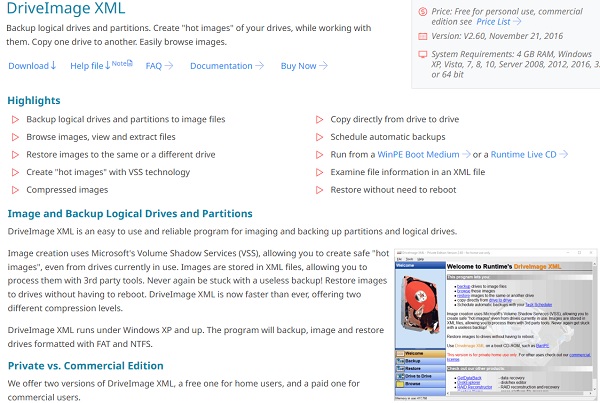
Nhớ kiểm tra trang web chính thức của DriveImage XML để cập nhật thông tin mới nhất và các tính năng cụ thể theo phiên bản hiện tại.
Hướng dẫn cài đặt DriveImage XML
Dưới đây là hướng dẫn cơ bản về cách cài đặt DriveImage XML trên máy tính của bạn:
Lưu ý: Trước khi thực hiện cài đặt, hãy đảm bảo rằng máy tính của bạn đáp ứng các yêu cầu hệ thống cần thiết để chạy DriveImage XML.
- Tải xuống DriveImage XML:
- Truy cập trang web chính thức của DriveImage XML hoặc các nguồn tải phần mềm đáng tin cậy.
- Tìm và tải xuống phiên bản phù hợp với hệ điều hành Windows của bạn (32-bit hoặc 64-bit).
- Bắt đầu quá trình cài đặt:
- Sau khi tải xuống, mở tập tin tải về để bắt đầu quá trình cài đặt.
- Chọn ngôn ngữ:
- Trong cửa sổ cài đặt đầu tiên, bạn sẽ được yêu cầu chọn ngôn ngữ mà bạn muốn sử dụng cho cài đặt. Chọn ngôn ngữ và nhấn “OK” hoặc “Next”.
- Chấp nhận điều khoản sử dụng:
- Đọc kỹ các điều khoản và điều kiện sử dụng. Nếu bạn đồng ý, hãy chọn tùy chọn để chấp nhận điều khoản và nhấn “Next” hoặc “Agree”.
- Chọn thư mục cài đặt:
- Chọn thư mục mà bạn muốn cài đặt DriveImage XML vào. Mặc định thường là C:\Program Files\DriveImage XML. Sau đó, nhấn “Next” hoặc “Install”.
- Chọn các tùy chọn bổ sung:
- Trong một số bước, bạn có thể được yêu cầu chọn các tùy chọn bổ sung như tạo biểu tượng trên màn hình máy tính hoặc tạo biểu tượng trong menu Start. Chọn các tùy chọn theo ý muốn và nhấn “Next”.
- Hoàn thành quá trình cài đặt:
- Sau khi quá trình cài đặt hoàn tất, bạn sẽ thấy một thông báo xác nhận. Nhấn “Finish” hoặc “Done” để hoàn tất cài đặt.
- Khởi động DriveImage XML:
- Một khi cài đặt hoàn tất, bạn có thể mở DriveImage XML từ menu Start hoặc bất kỳ biểu tượng nào đã được tạo ra trong quá trình cài đặt.
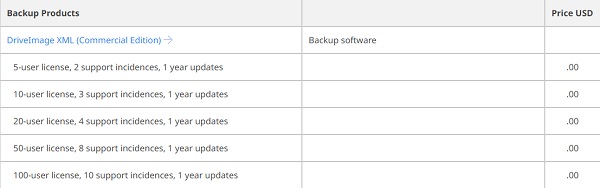
Lưu ý rằng các bước cài đặt có thể thay đổi tùy theo phiên bản DriveImage XML bạn đang cài đặt. Hãy tuân theo hướng dẫn cụ thể được cung cấp trong quá trình cài đặt để hoàn thành việc cài đặt một cách thành công.
Mua DriveImage XML ở đâu?
Trải qua hơn 17 năm phát triển, Tri Thức Software đã được sự tin tưởng của nhiều khách hàng trên thế giới và Việt Nam. Hiện nay chúng tôi đã trở thành doanh nghiệp hoạt động chuyên nghiệp trong lĩnh vực tư vấn và cấp phép phần mềm DriveImage XML có bản quyền và các thiết bị CNTT lớn tại Việt Nam. Cung cấp nhiều giải pháp phần mềm trọn gói cho nhiều khách hàng từ đa ngành nghề và đa hình thức tư nhân, nhà nước, giáo dục,…chúng tôi có đội ngũ tư vấn, kỹ thuật, triển khai và thương mại, chăm sóc có kinh nghiệm sẽ hỗ trợ phục vụ khách hàng tốt nhất. Để được tư vấn và hỗ trợ giá tốt hơn, Quý khách hãy liên lạc với đội ngũ kinh doanh và hỗ trợ kỹ thuật của chúng tôi qua hotline (028) 22443013.



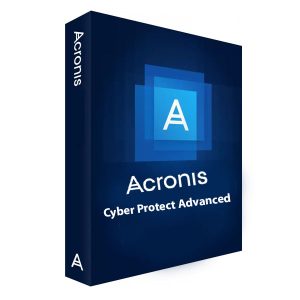


Đánh giá
Chưa có đánh giá nào.